Cara Memperbaiki MBR (Rekod Boot Master) di Windows 10
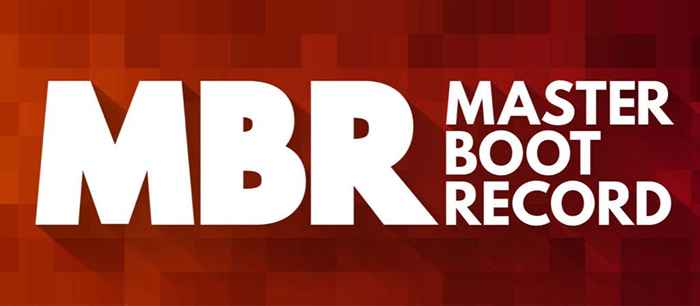
- 4301
- 1390
- Dave Kreiger V
MBR (Master Boot Record) adalah satu set maklumat dalam sektor pertama sistem cakera keras bootable anda. Ia memberitahu komputer di mana ia dapat mencari sistem operasi (atau sistem) dan memuatkannya dalam memori. Sekiranya ada yang tidak kena dengan MBR, anda mungkin tidak dapat boot secara normal. Sekiranya anda mempunyai MBR yang ditumpaskan, berikut adalah cara yang paling berkesan untuk menetapkan MBR.
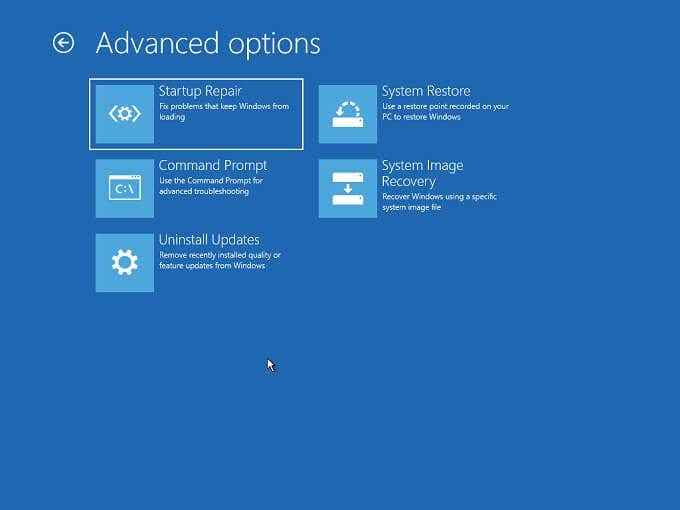
Di bawah pilihan lanjutan, anda akan dapati Menyelesaikan masalah > Pembaikan permulaan.
Ikuti sebarang arahan dan tunggu proses selesai. Ini mungkin mengambil masa yang sangat lama sejak Windows membina MBR dengan mengimbas keseluruhan cakera keras. Walau bagaimanapun, pada akhir proses, perkara harus berfungsi seperti biasa lagi.
Gunakan arahan arahan untuk membetulkan MBR
Anda boleh menggunakan arahan arahan di Windows untuk memulakan pembaikan MBR secara manual. Sekiranya anda menemui skrin pembaikan automatik semasa anda memulakan tingkap dan anda lebih suka menggunakan command prompt, pilih Pilihan lanjutan > Menyelesaikan masalah > Arahan prompt sebaliknya.
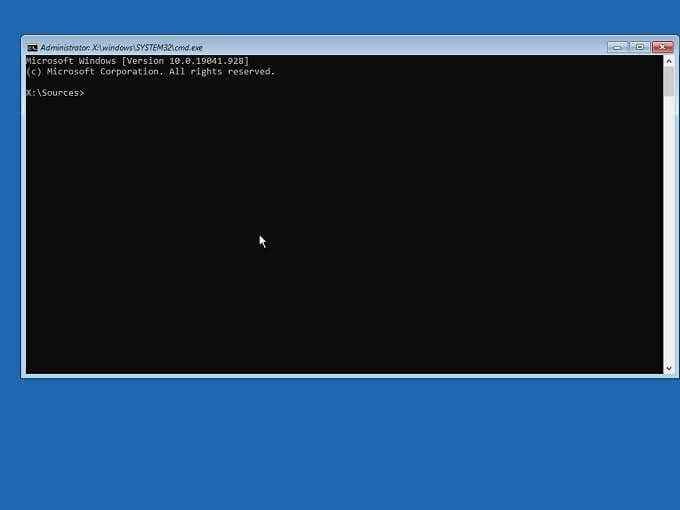
Sebaik sahaja anda berada di command prompt, anda boleh menggunakan alat yang dipanggil BootRec (Pemulihan Boot) untuk menetapkan MBR.
Pertama, jenis Bootrec /fixmbr dan tekan Masukkan. Selepas seketika, anda harus melihat mesej "Operasi itu berjaya."
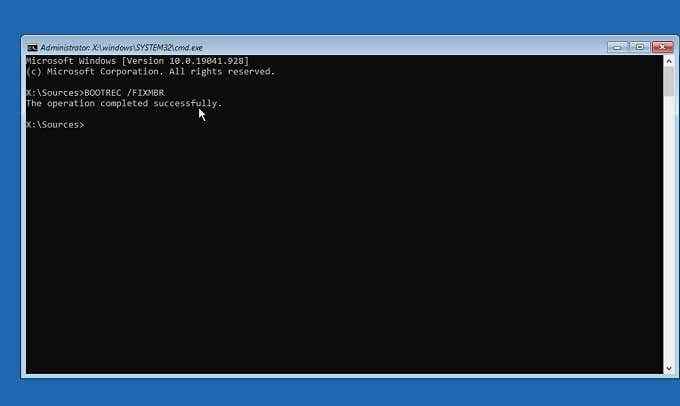
Tahniah, anda telah membaiki MBR, tetapi komputer anda masih enggan boot dengan betul jika anda memulakan semula sistem sekarang.
Jadi, hanya untuk selamat, taip Bootrec /fixboot dan tekan Masukkan.
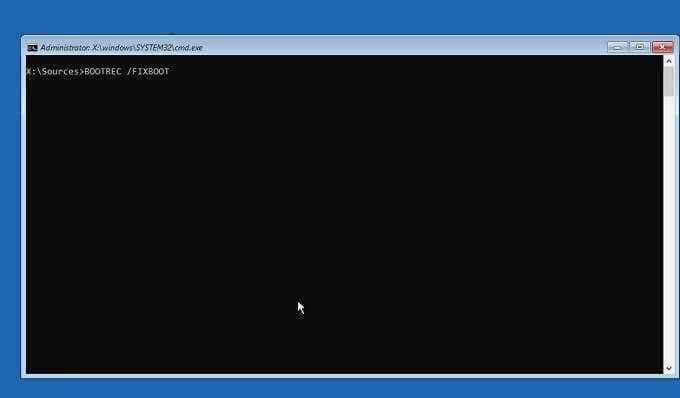
Setelah menerima mesej pengesahan yang sama seperti di atas, anda boleh memulakan semula komputer untuk melihat sama ada perkara kembali kepada cara mereka sepatutnya.
Gunakan cakera windows bootable untuk menetapkan MBR
Bagaimana jika MBR anda begitu busted sehingga anda tidak dapat mendapatkan Windows 10 untuk menunjukkan kepada anda pilihan pembaikan automatik pada permulaan? Hanya ada beberapa pilihan yang dibuka jika ini berlaku.
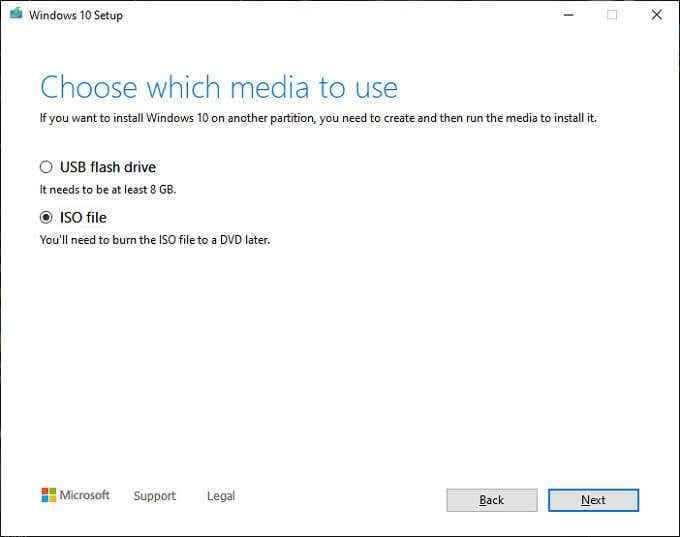 Alat Penciptaan Media Windows
Alat Penciptaan Media Windows Sekiranya anda hanya mahukan permulaan yang baru dan tidak mempunyai maklumat kritikal untuk disandarkan, penyelesaian terpantas adalah untuk menghapuskan pemacu boot anda dan memasang semula tingkap. Ini adalah sesuatu yang kami cadangkan jika MBR yang rosak hanya sebahagian daripada masalah keseluruhan anda. Sekiranya anda telah bergelut dengan pelbagai pepijat dan isu -isu di tingkap yang membawa kepada rasuah MBR, sangat mempertimbangkan untuk menggantikannya dan menyelesaikan pelbagai isu dalam satu kejatuhan.
Jika, sejauh yang anda ketahui, satu -satunya isu ialah MBR yang rosak, maka anda boleh menggunakan media pemasangan Windows 10 yang boleh dibaca untuk mengakses fungsi pembaikan juga. Cukup but dari media pemasangan Windows 10 dan, bukannya memilih "Pasang" Pilih untuk membaiki komputer anda.
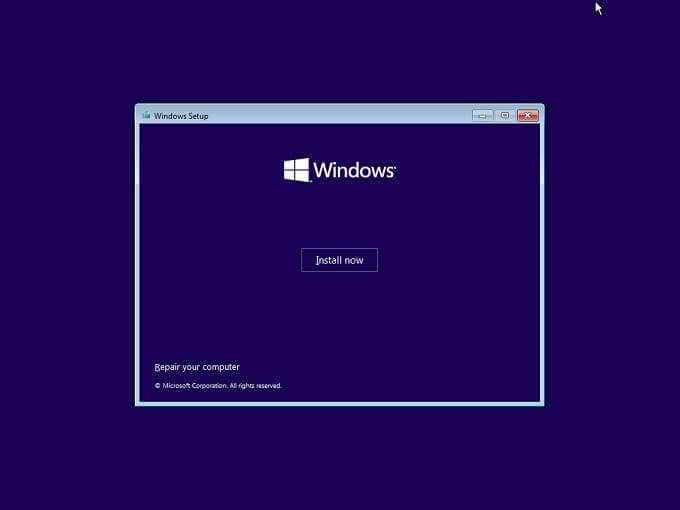
Sebaik sahaja anda memilih pembaikan, anda akan mempunyai pilihan penyelesaian masalah yang sama seperti yang terperinci di atas. Anda juga boleh memilih command prompt di bawah Menyelesaikan masalah > Pilihan lanjutan dan kemudian gunakan arahan yang sama untuk menetapkan MBR melalui arahan arahan yang disebutkan di atas.
Sekiranya anda tidak mempunyai media Windows 10 yang sesuai, boos dan ingin tahu cara menciptanya sendiri, lihatlah cara membuat pemacu pemulihan USB Windows 10.
Sekiranya MBR rosak berulang kali
Sekiranya anda menghadapi masalah rasuah berulang dengan MBR anda, anda perlu mula mencari pelakunya. Sekiranya anda menggunakan pemacu mekanikal, rasuah MBR boleh menjadi hasil berbasikal kuasa yang tidak betul. Sekiranya komputer anda telah dimatikan setiap kali anda kembali kepadanya, anda mungkin ingin mempertimbangkan untuk membeli bekalan kuasa (UPS) yang tidak terganggu untuk mengatasi perkhidmatan elektrik yang lemah.
Rasuah MBR berulang juga boleh disebabkan oleh pemacu keras yang gagal. Itu benar-benar berlaku mengenai pemacu keras mekanikal, yang lebih mudah gagal daripada pemacu keadaan pepejal moden (SSD). Sekiranya anda mengesyaki cakera keras anda mungkin bersalah, baca bagaimana untuk memeriksa cakera keras anda untuk kesilapan untuk nasihat praktikal tentang cara memastikan perkara masih bagus untuk pergi. Sekiranya cakera keras anda gagal, buat sandaran data paling penting anda dan mungkin mengambil ini sebagai peluang untuk menaik taraf ke SSD.

Sekiranya ia bukan cakera keras mahupun syarikat kuasa yang harus dipersalahkan, unit bekalan kuasa yang rosak (PSU) juga boleh berada di belakang komputer tiba -tiba mematikan. CPU yang terlalu panas yang mencetuskan perlindungan gagal akan membunuh kuasa dan berlaku apabila penyelesaian penyejukan anda tidak lagi berfungsi dengan baik.
Mencegah rasuah MBr
Kecuali kegagalan pemacu fizikal, anda boleh menghalang penyebab lain MBR. Pastikan anda mempunyai perlindungan virus, mengamalkan keselamatan asas semasa menjalankan perisian dari sumber yang tidak diketahui, dan menutup komputer anda dengan betul dan bukannya memotong kuasa.
Seperti yang disebutkan di atas, anda juga boleh memastikan bahawa komputer anda tidak mengalami pemotongan kuasa dengan menggunakan UPS untuk memberi masa untuk mematikan dengan betul jika kuasa keluar.
- « Apakah Microsoft Power Automate dan Templat Percuma untuk Muat turun
- Cara Membolehkan Tajuk Tertutup dan Transkripsi Langsung di Zum »

